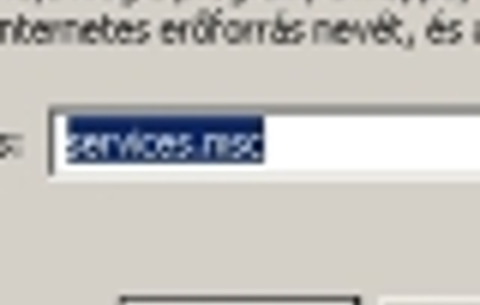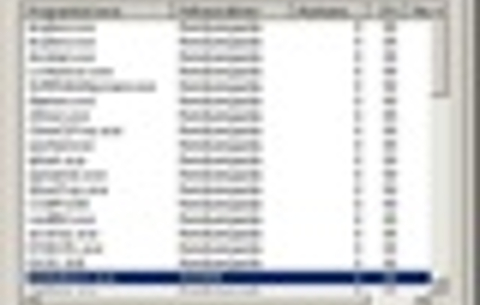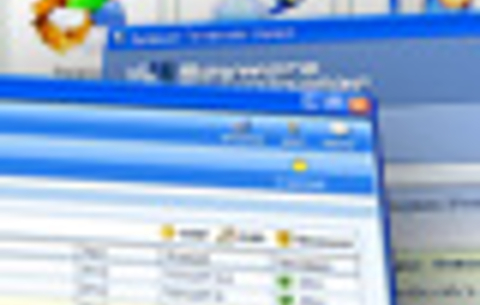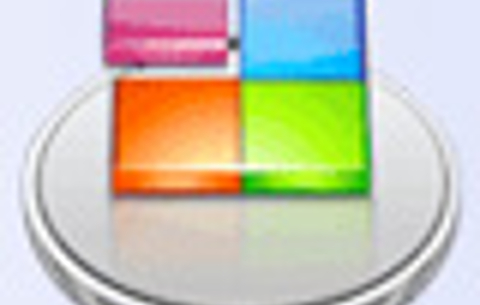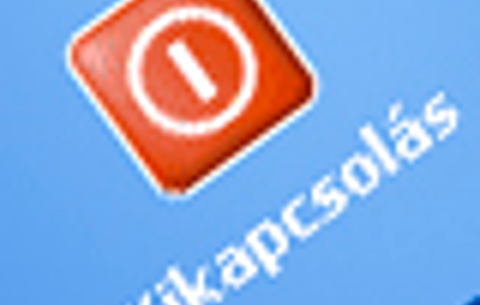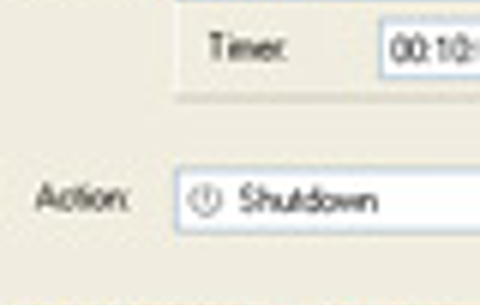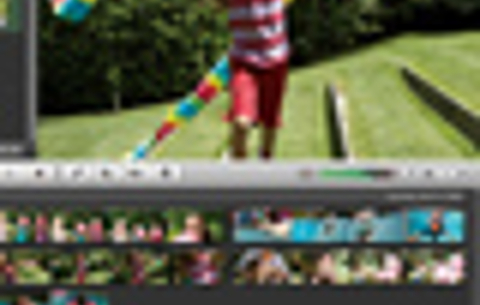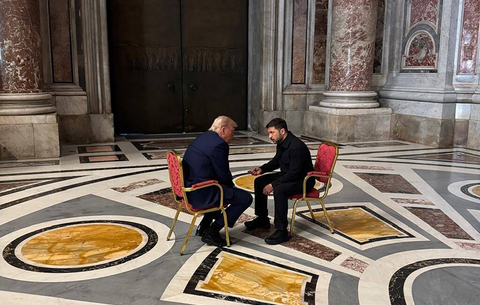Bármily megfontolt és hozzáértő legyen is egy felhasználó, sajnos a...
Bármily megfontolt és hozzáértő legyen is egy felhasználó, sajnos a rendszerkarbantartó szoftvereket nem mellőzheti, ugyanis az idő multával a Windows egyre komótosabban viselkedik. E rossz tulajdonsága ellen szinte semmilyen általános felhasználói gyakorlat nem tud védekezni, és a Windows saját rendszereszközeire sem igen hagyatkozhatunk. Mivel a karbantartási feladatok elég összetettek, ezért a könnyebbség kedvéért egy, a most bemutatotthoz hasonló sokrétű alkalmazással tudjuk a legegyszerűbben gatyába rázni a gépünket. A szoftver négy területre bontja a rendelkezésre álló eszközöket, amelyek közül látszólag több is megtalálható az operációs rendszerben is, ám az itt fellelhetőek szinte kivétel nélkül valamilyen plusz szolgáltatást is kínálnak.
Nagytakarítás
Az első csoportba a takarító eszközöket találjuk, ahol is a sort a Remove Junk Files opció nyitja. Ez az opció végigpásztázza a merevlemezünket feleslegessé vált fájlok után kutatva, és a megmaradt, ám már szükségtelen Office töredékfájlokat is felkínálja törlésre.

Általánosságban véve hasznos és jól működő funkció, mégsem javasoljuk senkinek a keresés utána azonnali törlést, előbb érdemes végignézni, mitől is szeretne megszabadítani bennünket, ugyanis időnként hasznos fájlokat is törölne. Tesztünk során, még a DOS-os időkből ismert XCOM1 játék néhány fájlját szemelte ki törlésre, amelyek nélkül viszont nem működött volna a játék. Az ilyen eseteket viszonylag könnyen kivédhetjük, oly módon, hogy a még szükséges fájlokat megjelölhetjük, így azokat a jövőben figyelmen kívül hagyja. Ez az eljárás mindenhol érvényes és ajánlott, ahol fájlok vagy Registry adatok törlésének lehetőségét ajánlja fel a program. A teljes biztonság érdekében megtehetjük, hogy beállítunk egy külön könyvtárat, ahová a törlendő objektumokat áthelyezi, így mielőtt magunk törölnénk őket manuálisan, könnyen megbizonyosodhatunk arról, hogy nem hiányzik semmi, ha pedig mégis, akkor egyetlen mozdulattal visszaállíthatjuk az eredeti rendet.
Második lehetőségként a regisztrációs adatbázis átfésülésére van lehetőség, ám még mielőtt ennek nekikezdenénk, minden esetben készítsünk mentést róla, amit a szoftver File menüjéből, a Backup Full Registry parancs kiadásával tehetünk meg. A mentés végeztével indíthatjuk az ellenőrzést, aminek végeztével a mentés ellenére is ajánlott átnézni a törlésre kijelölt bejegyzéseket.
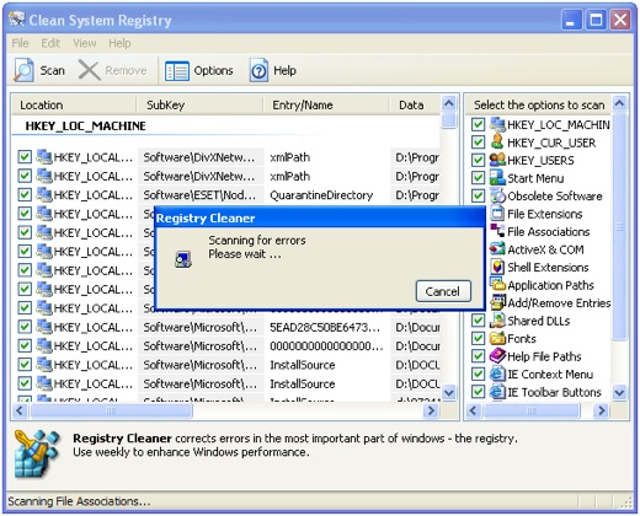
Az előzmények törlése sok tekintetben hasonlít a Lemezkarbantartóra, ám itt nem csupán a Windows saját szoftverei után takaríthatunk, hanem számos egyéb böngésző és segédalkalmazás szemetét is eltávolíthatjuk a merevlemezről, ráadásul mindegyiket külön-külön paraméterezhetjük, meghatározva, mely összetevőkre nincs már többé szükség.
A sort az ikoneltávolító zárja, amely érvénytelen parancsikonok után kutat, és kérésre törli is őket.
Optimalizálás
A rendszeroptimalizáláson belül találjuk az automatikus induláskezelőt, szoftvereltávolítót, valamint a duplikált fájlok után kutató szolgáltatást. A szoftvereltávolító szinte semmivel sem tud többet a operációs rendszer hasonló szolgáltatásánál, mindössze kicsivel több infót nyújt az egyes programokról. Annál hasznosabb viszont a duplikált állományokat felkutató alkalmazás, amellyel akár az összes meghajtót egyszerre vehetjük górcső alá, és szabadulhatunk meg a felesleges állományoktól. A művelet viszonylag sokáig tart, ám a rendszert nem terheli túlzottan, így az ellenőrzés végeztéig nyugodtan dolgozhatunk.

Az automatikusan induló szoftvereket segédalkalmazás nélkül is szerkeszthetjük a Windowsban, ehhez mindössze az msconfig parancs futtatására van szükségünk. Hátránya, hogy a kevésbé hozzáértők számára nem könnyű eligazodni. Ennek vet véget az Ace saját alkalmazása, ami a remek csoportosításnak és a kiegészítő információknak köszönhetően szinte mindenki számára átláthatóvá teszi a bejelentkezéskor induló programokat, így pillanatok alatt kiszűrhetjük azokat, amelyek feleslegesek és csak lassítják a rendszer betöltését, illetőleg futását.
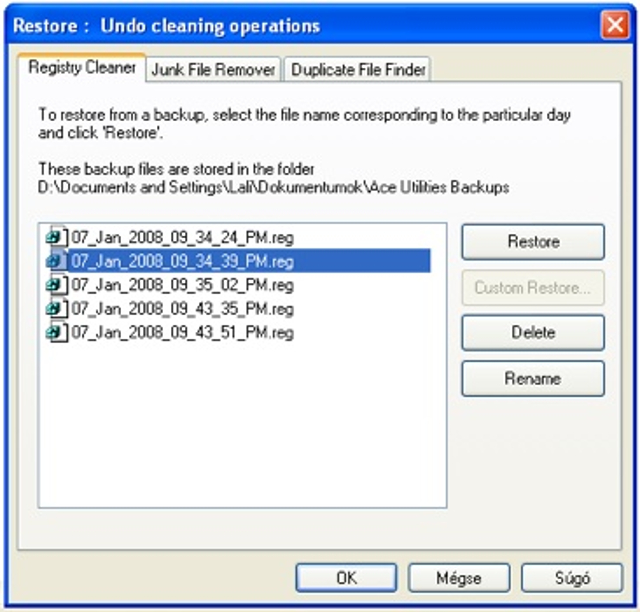
Védelem
Köztudott, hogy a fájlok csak látszólag tűnnek el a merevlemezről vagy egyéb adathordozóról a törlés után, így azokat egy adat-visszaállító szoftverrel különösebb szaktudás nélkül pillanatok alatt bárki visszanyerheti. Az Ace védelme ennek megakadályozására kínál hatékony megoldást. A többszintű törlési mechanizmus véglegesen eltávolítja az adatokat. Az alkalmazása különösen ajánlott, mielőtt túladnánk egy merevlemezen vagy pendrive-on, így nem kell attól tartani, hogy fontos dokumentumaink illetéktelen kezekbe kerülnek, netalán egy szép napon privát fotóinkat látjuk viszont a világhálón.
Egyebek
Az utolsó csoportban egy üres könyvtárkeresőt, egy lemezanalizátort és egy időzítőt találunk. Ezek közül egyedül ez utóbbi takar ténylegesen hasznos lehetőséget, ahol is néhány, a fentiekben bemutatott szolgáltatás lefutását automatizálhatjuk.
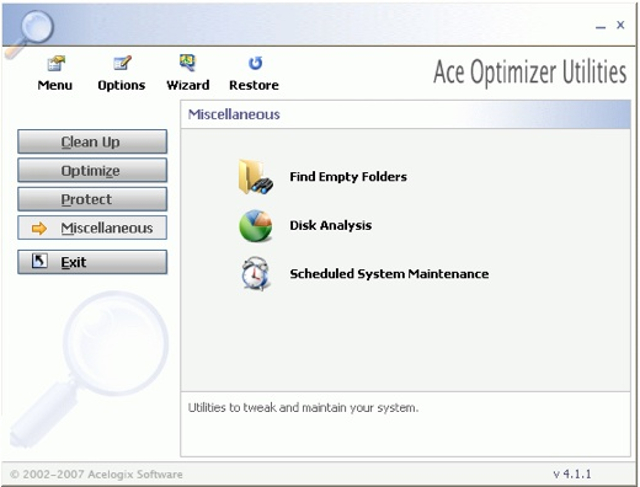
Konklúzió
Mivel egy hasonló szerszámosládának minden gépen helye van, véleményünk szerint az Ace Optimizer Utilities remek választás és tudásának fényében az érte elkért alig harminc dollár kiváló befektetésnek tűnik.


 Ajándékozz éves hvg360 előfizetést!
Ajándékozz éves hvg360 előfizetést!